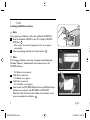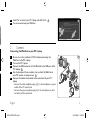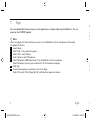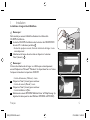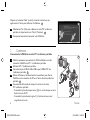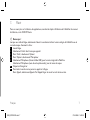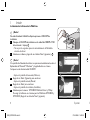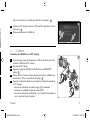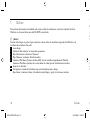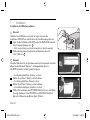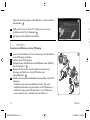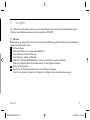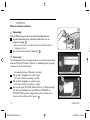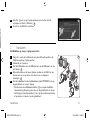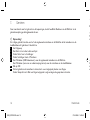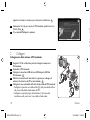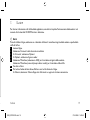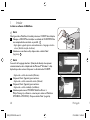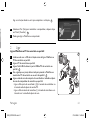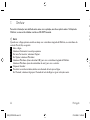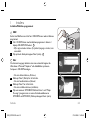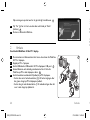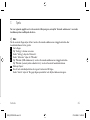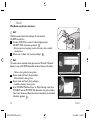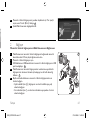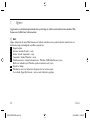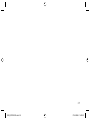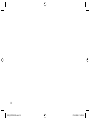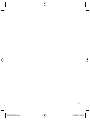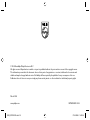Philips SPC535NC/00 Snelstartgids
- Categorie
- Speelgoed
- Type
- Snelstartgids
Pagina wordt geladen...
Pagina wordt geladen...
Pagina wordt geladen...
Pagina wordt geladen...
Pagina wordt geladen...
Pagina wordt geladen...
Pagina wordt geladen...
Pagina wordt geladen...
Pagina wordt geladen...
Pagina wordt geladen...
Pagina wordt geladen...
Pagina wordt geladen...
Pagina wordt geladen...

14 Nederlands N
2
3
1 Installeren
Webcam software installeren
Opmerking!
Sluit uw WebCam nog niet aan. Start eerst de installatie-cd-rom.
1
Leg de installatie-cd-rom in het cd-rom-/dvd-station van uw
computer / laptop.
1
• Enkele seconden later verschijnt automatisch het taalkeuzescherm
(‘Language selection’).
2
Kies uw taal en klik op ‘Next’ (Volgende).
2
Opmerking!
Als het taalkeuzescherm (‘Language selection’) niet automatisch verschijnt,
open dan Microsoft
®
Windows
®
Explorer en dubbelklik op het pictogram
‘Setup.exe’ in de cd-rom-directory.
• Het welkomstscherm (‘Welcome’) verschijnt.
3
Klik op ‘Next’ (Volgende) om verder te gaan.
• Het scherm ‘Manual’ (handleiding) verschijnt.
4
Klik op ‘Next’ (Volgende) om verder te gaan.
• Het scherm ‘Installation’ (installatie) verschijnt.
5
Kies in ieder geval ‘SPC530NC WebCam Driver’ en ‘Philips VLounge’
(de software is dezelfde voor beide WebCams SPC530NC en
SPC535NC). Klik op ‘Next’ (Volgende). Volg de instructies op het
scherm om het installeren af te ronden.
3
2
D
1
QSG_SPC535NC.indd 14QSG_SPC535NC.indd 14 27-03-2008 14:33:4027-03-2008 14:33:40

15s Nederlands
6
Kies ‘Yes’ (Ja) om uw pc / laptop opnieuw op te starten en klik
vervolgens op ‘Finish’ (Afsluiten).
4
7
U kunt nu uw WebCam aansluiten.
2 Aansluiten
De WebCam op uw pc / laptop aansluiten
1
Zorg dat u eerst de installatie-cd-rom gebruikt heeft voordat u de
WebCam op de pc / laptop aansluit.
2
Schakel de pc / laptop in.
3
Sluit de USB-stekker van de USB-kabel aan op de USB-poort van de
pc / laptop.
5
4
Gebruik de klem en de twee rubberen randen om de WebCam aan
de monitor van uw pc of aan het scherm van uw laptop te
bevestigen.
5
5
Sluit de audiokabel van de hoofdtelefoon (enkel SPC505NC) aan op
de geluidskaart van uw pc / laptop.
• Sluit de zwarte hoofdtelefoonstekker ( n) aan op de hoofdtele-
foonaansluiting of op de groene bus van de geluidskaart van de pc.
• Sluit de grijze microfoonstekker (!) aan op de microfoonaansluiting
of op de roze / rode bus van de geluidskaart.
A
U
D
I
O
O
U
T
AU
D
I
O
I
N
5
4
QSG_SPC535NC.indd 15QSG_SPC535NC.indd 15 27-03-2008 14:33:4127-03-2008 14:33:41

16 Nederlands I
3 Genieten
Voor meer details over het gebruik van de toepassingen, zie het hoofdstuk ‘Bedienen van de WebCam’ in de
gebruiksaanwijzing op de bijgeleverde cd-rom.
Opmerking!
Als u Skype gebruikt, kies dan eerst of u de ingebouwde microfoon van de WebCam of de microfoon van de
hoofdtelefoon wilt gebruiken. U doet dit zo:
1
Start Skype op.
2
Kies ‘Extra’ in het scherm dat verschijnt.
3
Onder ‘Extra’ kiest u ‘Instellingen’.
4
Onder ‘Instellingen’ kiest u ‘Microfoon’.
5
Kies ‘Microfoon (USB Videocamera)’ voor de ingebouwde microfoon van de WebCam.
Kies ‘Microfoon (naam van uw audiostuurprogramma)’ voor de microfoon van de hoofdtelefoon.
6
Klik op ‘OK’.
7
Om het geluid van de microfoon te testen, kunt u een testgesprek plaatsen naar Skype.
Onder ‘Gesprek’ kiest u ‘Bel naar Skype testgesprek’; volg vervolgens de gesproken instructies.
I
N
d
S
c
e
QSG_SPC535NC.indd 16QSG_SPC535NC.indd 16 27-03-2008 14:33:4227-03-2008 14:33:42
Pagina wordt geladen...
Pagina wordt geladen...
Pagina wordt geladen...
Pagina wordt geladen...
Pagina wordt geladen...
Pagina wordt geladen...
Pagina wordt geladen...
Pagina wordt geladen...
Pagina wordt geladen...
Pagina wordt geladen...
Pagina wordt geladen...
Pagina wordt geladen...
Pagina wordt geladen...
Pagina wordt geladen...
Pagina wordt geladen...
Pagina wordt geladen...
Documenttranscriptie
1 Installeren Webcam software installeren 1 Opmerking! Sluit uw WebCam nog niet aan. Start eerst de installatie-cd-rom. 1 Leg de installatie-cd-rom in het cd-rom-/dvd-station van uw computer / laptop. 1 • Enkele seconden later verschijnt automatisch het taalkeuzescherm (‘Language selection’). 2 Kies uw taal en klik op ‘Next’ (Volgende). 2 2 D 2 Opmerking! Als het taalkeuzescherm (‘Language selection’) niet automatisch verschijnt, open dan Microsoft® Windows® Explorer en dubbelklik op het pictogram ‘Setup.exe’ in de cd-rom-directory. 3 4 5 • Het welkomstscherm (‘Welcome’) verschijnt. Klik op ‘Next’ (Volgende) om verder te gaan. • Het scherm ‘Manual’ (handleiding) verschijnt. Klik op ‘Next’ (Volgende) om verder te gaan. • Het scherm ‘Installation’ (installatie) verschijnt. Kies in ieder geval ‘SPC530NC WebCam Driver’ en ‘Philips VLounge’ (de software is dezelfde voor beide WebCams SPC530NC en SPC535NC). Klik op ‘Next’ (Volgende).Volg de instructies op het scherm om het installeren af te ronden. 3 14 QSG_SPC535NC.indd 14 3 Nederlands 27-03-2008 14:33:40 N s 6 7 2 4 Kies ‘Yes’ (Ja) om uw pc / laptop opnieuw op te starten en klik vervolgens op ‘Finish’ (Afsluiten). 4 U kunt nu uw WebCam aansluiten. Aansluiten De WebCam op uw pc / laptop aansluiten 1 2 3 4 5 Zorg dat u eerst de installatie-cd-rom gebruikt heeft voordat u de WebCam op de pc / laptop aansluit. Schakel de pc / laptop in. Sluit de USB-stekker van de USB-kabel aan op de USB-poort van de pc / laptop. 5 Gebruik de klem en de twee rubberen randen om de WebCam aan de monitor van uw pc of aan het scherm van uw laptop te bevestigen. 5 Sluit de audiokabel van de hoofdtelefoon (enkel SPC505NC) aan op de geluidskaart van uw pc / laptop. • Sluit de zwarte hoofdtelefoonstekker (n) aan op de hoofdtelefoonaansluiting of op de groene bus van de geluidskaart van de pc. • Sluit de grijze microfoonstekker (!) aan op de microfoonaansluiting of op de roze / rode bus van de geluidskaart. Nederlands QSG_SPC535NC.indd 15 5 AUDIO OUT AUDIO IN 15 27-03-2008 14:33:41 3 Genieten I Voor meer details over het gebruik van de toepassingen, zie het hoofdstuk ‘Bedienen van de WebCam’ in de gebruiksaanwijzing op de bijgeleverde cd-rom. Opmerking! Als u Skype gebruikt, kies dan eerst of u de ingebouwde microfoon van de WebCam of de microfoon van de hoofdtelefoon wilt gebruiken. U doet dit zo: 1 Start Skype op. 2 Kies ‘Extra’ in het scherm dat verschijnt. 3 Onder ‘Extra’ kiest u ‘Instellingen’. 4 Onder ‘Instellingen’ kiest u ‘Microfoon’. 5 Kies ‘Microfoon (USB Videocamera)’ voor de ingebouwde microfoon van de WebCam. Kies ‘Microfoon (naam van uw audiostuurprogramma)’ voor de microfoon van de hoofdtelefoon. 6 Klik op ‘OK’. 7 Om het geluid van de microfoon te testen, kunt u een testgesprek plaatsen naar Skype. Onder ‘Gesprek’ kiest u ‘Bel naar Skype testgesprek’; volg vervolgens de gesproken instructies. 16 QSG_SPC535NC.indd 16 Nederlands 27-03-2008 14:33:42 N d S c e I-
 1
1
-
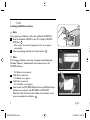 2
2
-
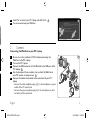 3
3
-
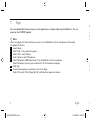 4
4
-
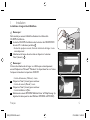 5
5
-
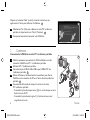 6
6
-
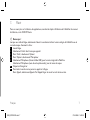 7
7
-
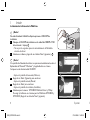 8
8
-
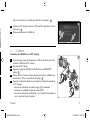 9
9
-
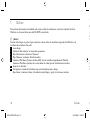 10
10
-
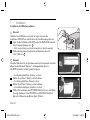 11
11
-
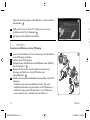 12
12
-
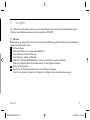 13
13
-
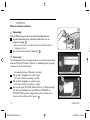 14
14
-
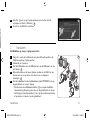 15
15
-
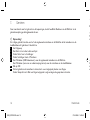 16
16
-
 17
17
-
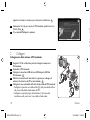 18
18
-
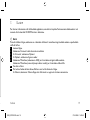 19
19
-
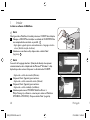 20
20
-
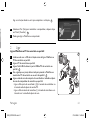 21
21
-
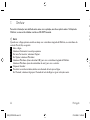 22
22
-
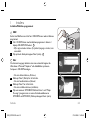 23
23
-
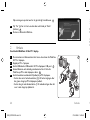 24
24
-
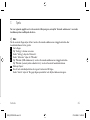 25
25
-
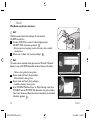 26
26
-
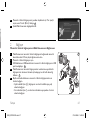 27
27
-
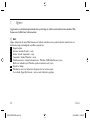 28
28
-
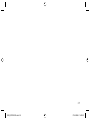 29
29
-
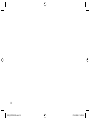 30
30
-
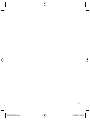 31
31
-
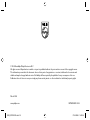 32
32
Philips SPC535NC/00 Snelstartgids
- Categorie
- Speelgoed
- Type
- Snelstartgids
in andere talen
- English: Philips SPC535NC/00 Quick start guide
- italiano: Philips SPC535NC/00 Guida Rapida
- français: Philips SPC535NC/00 Guide de démarrage rapide
- español: Philips SPC535NC/00 Guía de inicio rápido
- Deutsch: Philips SPC535NC/00 Schnellstartanleitung
- português: Philips SPC535NC/00 Guia rápido
- svenska: Philips SPC535NC/00 Snabbstartsguide
- Türkçe: Philips SPC535NC/00 Hızlı başlangıç Kılavuzu
Gerelateerde papieren
-
Philips SPC1035NC/00 Handleiding
-
Philips SPC535NC/00 Handleiding
-
Philips SPC1300NC/00 Handleiding
-
Philips SPC1001NC/00 Handleiding
-
Philips SPC620NC Handleiding
-
Philips SPC520NC/00 Handleiding
-
Philips SPC610NC/00 Handleiding
-
Philips SPC315NC/00 Handleiding
-
Philips SPC505NC/00 Handleiding
-
Philips SCO 5300 Handleiding